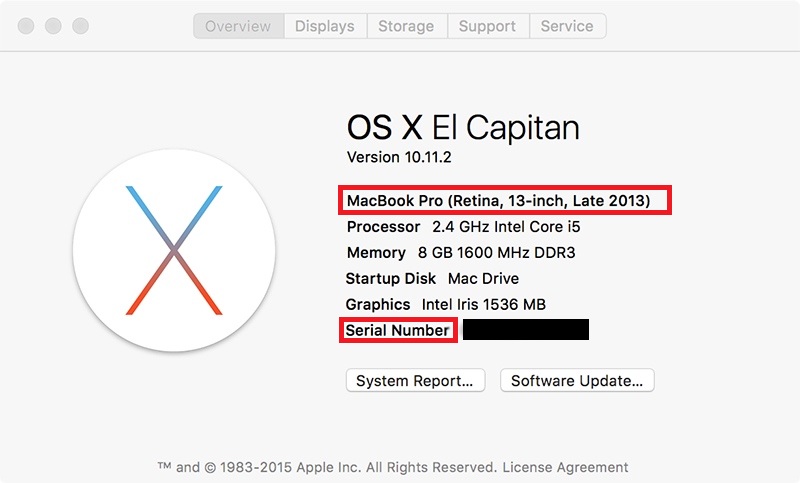Содержание
Определение модели MacBook — Служба поддержки Apple (RU)
Информация в этой статье поможет вам определить модель своего MacBook и ее место в соответствующем семействе компьютеров.
Компьютер Mac оснащен рядом средств, помогающих определить его модель. Самое простое средство — окно «Об этом Mac», которое можно открыть в меню Apple в левом верхнем углу экрана. Еще одно — приложение «Информация о системе». Узнайте, как использовать эти инструменты для определения модели компьютера Mac.
Если компьютера Mac нет под рукой или он не запускается, воспользуйтесь одним из следующих решений.
- Найдите серийный номер, напечатанный на нижней панели Mac, рядом с маркировкой о соответствии стандартам. Он также указан на оригинальной упаковке, рядом с наклейкой со штрихкодом. Чтобы определить модель своего компьютера, введите этот серийный номер на странице Проверить право на сервисное обслуживание или Технические характеристики.
- На оригинальной упаковке также может быть напечатан артикул Apple, например MNYF2xx/A (xx — эти символы различаются в зависимости от страны или региона).
 Чтобы узнать модель компьютера, найдите соответствующий артикул Apple в приведенном ниже списке.
Чтобы узнать модель компьютера, найдите соответствующий артикул Apple в приведенном ниже списке.
В этой статье перечислены только модели MacBook. Вы можете найти аналогичную информацию для MacBook Pro и MacBook Air.
Модели упорядочены по году выпуска, начиная с самых новых. Модели, выпущенные в 2017 г. или позднее, поддерживают последнюю версию macOS. Для более ранних моделей указывается последняя совместимая операционная система.
2017 г.
MacBook (с дисплеем Retina, 12 дюймов, 2017 г.)
Цвета: «розовое золото», «серый космос», золотой, серебристый
Идентификатор модели: MacBook10,1
Артикулы: MNYF2XX/A, MNYG2XX/A, MNYh3XX/A, MNYJ2XX/A, MNYK2XX/A, MNYL2XX/A, MNYM2XX/A, MNYN2XX/A
Технические характеристики: MacBook (с дисплеем Retina, 12 дюймов, 2017 г.)
С 2018 г. эта модель MacBook доступна в цвете «серый космос», серебристом и показанном здесь золотом.
2016 г.
MacBook (с дисплеем Retina, 12 дюймов, начало 2016 г. )
)
Цвета: «розовое золото», «серый космос», золотой, серебристый
Идентификатор модели: MacBook9,1
Последняя совместимая версия операционной системы: macOS Monterey
Артикулы: MLH72xx/A, MLH82xx/A, MLHA2xx/A, MLHC2xx/A, MLHE2xx/A, MLHF2xx/A, MMGL2xx/A, MMGM2xx/A
Технические характеристики: MacBook (с дисплеем Retina, 12 дюймов, начало 2016 г.)
2015 г.
MacBook (с дисплеем Retina, 12 дюймов, начало 2015 г.)
Цвета: «серый космос», золотой, серебристый
Идентификатор модели: MacBook8,1
Артикулы: MF855xx/A, MF865xx/A, MJY32xx/A, MJY42xx/A, MK4M2xx/A, MK4N2xx/A
Последняя совместимая версия операционной системы: macOS Big Sur
Технические характеристики: MacBook (с дисплеем Retina, 12 дюймов, начало 2015 г.)
2010 г.
MacBook (13 дюймов, середина 2010 г.)
Идентификатор модели: MacBook7,1
Артикулы: MC516xx/A
Последняя совместимая версия операционной системы: macOS High Sierra 10.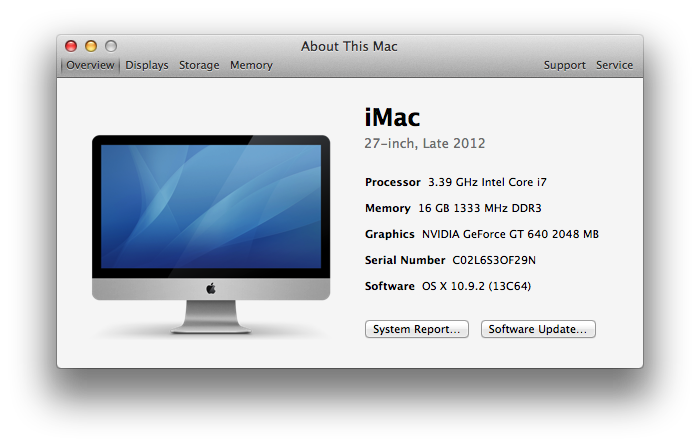 13.6
13.6
Технические характеристики: MacBook (13 дюймов, середина 2010 г.)
2009 г.
MacBook (13 дюймов, конец 2009 г.)
Идентификатор модели: MacBook6,1
Артикулы: MC207xx/A
Последняя совместимая версия операционной системы: macOS High Sierra 10.13.6
Технические характеристики: MacBook (13 дюймов, конец 2009 г.)
MacBook (13 дюймов, середина 2009 г.)
Идентификатор модели: MacBook5,2
Артикулы: MC240xx/A
Последняя совместимая версия операционной системы: OS X El Capitan 10.11.6
Технические характеристики: MacBook (13 дюймов, середина 2009 г.)
MacBook (13 дюймов, начало 2009 г.)
Идентификатор модели: MacBook5,2
Артикулы: MB881xx/A
Последняя совместимая версия операционной системы: OS X El Capitan 10.11.6
Технические характеристики: MacBook (13 дюймов, начало 2009 г.)
Дата публикации:
Как проверить Макбук по серийному номеру на сайте Apple?
Собираетесь приобрести MacBook? Перед покупкой гаджета важно узнать серийный номер устройства для проверки его подлинности. Это особенно актуально при покупке техники на вторичном рынке.
Как узнать серийный номер Макбук?
Поиск серийного номера через меню «Об этом Mac»
Просмотр данных в информации о системе
Расшифровка серии MacBook
Проверка подлинности ноутбука Apple
Как узнать серийный номер Макбук?
Любая техника Apple получила уникальный цифробуквенный код, который даёт много информации: подтверждает оригинальность устройства. Проверка Макбука по серийному номеру даст вам информацию о:
- Заводе-изготовителе. Вы узнаете, где был собран девайс.
- Регионе, для которого происходила сборка.
- Дате выпуска гаджета.

- Модели и комплектации.
Благодаря проверке MacBook по серийному номеру, вы убедитесь в оригинальности девайса и будете точно знать модель, которую хотите приобрести. Такой код обычно находится на нижней крышке корпуса MacBook. В моделях до 2008 года его можно найти под съёмным аккумулятором.
Посмотреть серийный номер MacBook можно на коробке или чеке от устройства.
Поиск серийного номера через меню «Об этом Mac»
Если Mac находится у вас под рукой, то в меню Apple есть пункт «Об этом Mac», в котором отображается важная информация о гаджете.
- Перейдите в меню «Об этом Mac» на ноутбуке.
- Перед вами отобразится серийный номер и технические характеристики устройства.
- Если на экране отображается такое окно, то нажмите на номер версии, чтобы получить информацию.
Просмотр данных в информации о системе
- Удерживайте кнопку «Option» зайдите в меню Apple.

- Кликните «Информация о системе».
- В левой части окна выберите «Аппаратное обеспечение», и справа вы увидите все данные о MacBook.
Расшифровка серии MacBook
В моделях до 2010 г. серийный номер Макбук состоит из 11 знаков (3,4,5 знаки в нём, всегда являются цифрами). 3-ий знак отвечает за год девайса, 4 и 5 — за неделю выпуска.
В моделях с 2010 г. код Макбук получил 12-ти значный формат. Год и неделя выпуска зашифрованы в 4 и 5 знаках. 4-ый знак всегда обозначается цифрой и отвечает за полугодие выпуска, а 5-ый может быть представлен и цифрой, и буквой, он отвечает за неделю выпуска.
Для того, чтобы разобраться в такой кодировке, можно попробовать запомнить расшифровку полугодий:
- Пишем в столбик английский алфавит начиная с буквы C по S и вычеркиваем из него 3,7 и 13-ую буквы (E, I, O).
- Оставшиеся буквы будут делить год выпуска с точностью до полугодия с 2010 по 2016 годы.
- Первое полугодие — это месяца: январь-июнь, второе: июль-декабрь.

В таком случае, 4-ая буква С — это 2010 г., 1 полугодие; F — это 2011 г., 1 полугодие; H — это 2012 г., 1 полугодие; J — это 2012 г., 2 полугодие и так далее.
Проверка подлинности ноутбука Apple
После нахождения заветных цифр необходимо осуществить проверку MacBook на подлинность:
- Зайдите на сайт Apple.
- Введите серийный номер MacBook, код с экрана и кликните «Продолжить».
- На экране отобразится информация об устройстве: модель, год выпуска, срок гарантии, дата покупки.
Для проверки ноутбуков на процессоре M1, найдите серийный номер, напечатанный на нижней панели Mac, рядом с маркировкой о соответствии стандартам. Его можно обнаружить и на упаковке рядом с наклейкой со штрихкодом. Введите код на официальном сайте Apple для проверки.
Этими способами можно проверить информацию о ноутбуке: узнать время его покупки, модель, серийный номер, характеристики. Если на сайте Apple отображается код, то в ваших руках находится оригинальный ноутбук. Прежде чем приобрести MacBook, сначала отыщите код и проверьте его на официальном сайте, чтобы удостовериться в подлинности гаджета и обезопасить себя от подделок.
Прежде чем приобрести MacBook, сначала отыщите код и проверьте его на официальном сайте, чтобы удостовериться в подлинности гаджета и обезопасить себя от подделок.
Остались вопросы?
Позвоните нам
+7-978-773-77-77
Поделиться:
9 способов узнать серийный номер вашего Mac
Каждое устройство Mac имеет серийный номер, который рассказывает его уникальную историю. Серийные номера Mac могут отображать такую информацию, как сведения о покупке, производстве или конфигурации. Однако они также могут представлять угрозу безопасности, если их не защитить.
В зависимости от того, можете ли вы получить доступ к устройству, вошли ли вы в свою учетную запись Apple или сохранили оригинальную упаковку, существует несколько способов проверить серийный номер вашего Mac.
Вот девять способов.
1. Проверьте нижнюю часть вашего Mac
Серийные номера напечатаны или выгравированы на нижней стороне вашего iMac, MacBook или Mac Mini.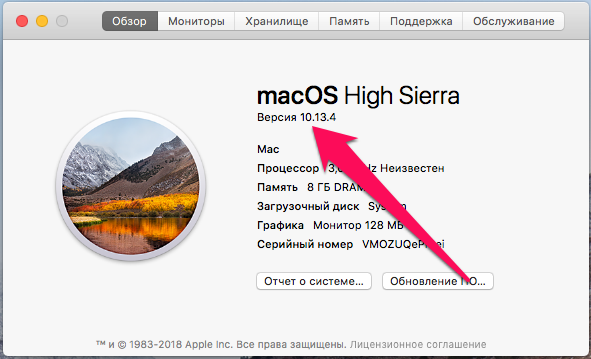 Этот метод является самым быстрым способом проверки серийного номера без необходимости открывать устройство или входить в него. Серийный номер вашего Mac выгравирован или напечатан рядом с нормативными отметками, которые включают номера FCC и сведения о сборке.
Этот метод является самым быстрым способом проверки серийного номера без необходимости открывать устройство или входить в него. Серийный номер вашего Mac выгравирован или напечатан рядом с нормативными отметками, которые включают номера FCC и сведения о сборке.
2. Откройте «Об этом Mac»
Если вы можете запустить свой Mac, щелкните значок Apple > «Об этом Mac» , чтобы быстро открыть обзор вашего Mac. Серийный номер вашего Mac появится в последней строке под Graphics .
3. Запустите системный отчет
Кроме того, вы можете проверить свой серийный номер вместе с такой информацией, как ваш процессор, количество ядер и аппаратный UUID. Удерживая нажатой клавишу Option , щелкните значок Apple > Информация о системе .
4. Используйте команду терминала Mac
Для тех, кто знаком с терминалом, это также быстрый способ получить доступ к серийному номеру вашего Mac. Чтобы найти свой серийный номер с помощью этого метода, откройте Terminal из папки Applications или введите Terminal в Spotlight.
Затем введите следующую команду: « system_profiler SPHardwareDataType | grep Serial » и нажмите клавишу ввода . Ваш серийный номер должен появиться в следующей строке.
5. Подтвердите с помощью Apple ID
Если у вас нет доступа к вашему физическому устройству, серийный номер также отображается на веб-сайте Apple ID. Войдите в свою учетную запись Apple ID, затем прокрутите до Устройства раздел.
Затем вы можете нажать на устройство Mac, о котором хотите узнать подробности. Появится всплывающее окно с моделью, версией и серийным номером.
6. Используйте настройки iPhone или iPad
Для компьютеров Mac, на которых выполнен вход в вашу учетную запись Apple, серийный номер также можно найти в меню настроек других ваших устройств, таких как iPhone или iPad.
3 Изображения
Чтобы просмотреть серийный номер с iPhone или iPad, перейдите в Настройки и коснитесь своего имени.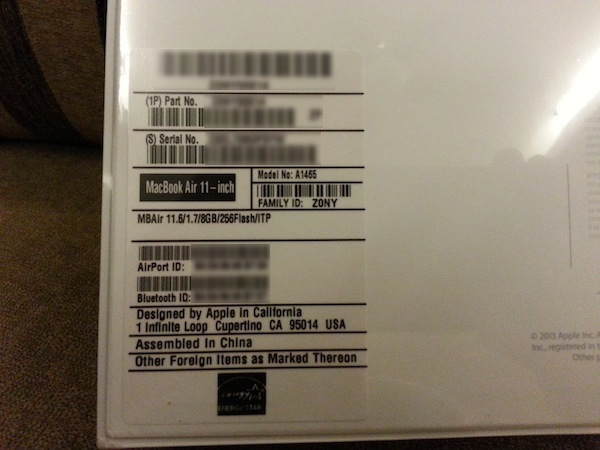 Затем прокрутите вниз и выберите свой iMac, MacBook или Mac Mini, чтобы увидеть свой серийный номер.
Затем прокрутите вниз и выберите свой iMac, MacBook или Mac Mini, чтобы увидеть свой серийный номер.
7. Просмотрите старые документы по ремонту
Если у вас нет доступа к вашему физическому устройству или учетной записи Apple, вы можете просмотреть документацию по истории ремонта, чтобы найти серийный номер Mac.
Связано: Лучшие бесплатные инструменты Mac для обнаружения и устранения распространенных проблем macOS
Устройства Mac с историей ремонта в авторизованных сервисных центрах должны иметь серийные номера, указанные в документации. Панель Genius автоматически отправляет эти данные на адрес электронной почты, связанный с вашей учетной записью Apple.
8. Найдите оригинальную упаковку
Каждый Mac поставляется в фирменной белой коробке Apple, на задней стороне которой есть наклейка с серийными номерами.
9. Извлеките чек
Серийный номер каждого продукта Mac должен быть виден в распечатанном счете-фактуре или цифровом чеке, прилагаемом к вашей покупке.
Что можно узнать из серийных номеров Mac
Серийные номера важны, поскольку они содержат сведения, относящиеся к гарантии, ремонту и замене. Поскольку на рынке доступно несколько моделей Mac, серийный номер помогает ремонтным центрам найти соответствующие детали, необходимые для ремонта вашего Mac.
За прошедшие годы Apple выпустила несколько линеек продуктов с похожим внешним видом, но с совершенно разными конфигурациями. Таким образом, хотя MacBook Pro сохранил свой внешний вид на протяжении нескольких поколений, его внутренности определят, как его следует ремонтировать.
Связано: Как проверить наличие отзывов MacBook на вашем компьютере
Модели Mac также могут иметь определенные дефекты, связанные с годом и местом производства. Например, известно, что 15-дюймовые модели MacBook Pro, выпущенные с сентября 2015 года по февраль 2017 года, имеют высокий риск перегрева батареи и склонность к возгоранию.
Для владельцев этих моделей MacBook у Apple есть постоянная программа замены батареи независимо от статуса гарантии. Эти отозванные ремонты проводятся бесплатно в ближайшем авторизованном ремонтном центре. Вы можете проверить полный список дефектных продуктов, подлежащих ремонту посредством отзыва, в программах обслуживания Apple.
Эти отозванные ремонты проводятся бесплатно в ближайшем авторизованном ремонтном центре. Вы можете проверить полный список дефектных продуктов, подлежащих ремонту посредством отзыва, в программах обслуживания Apple.
Кроме того, серийные номера помогают подтвердить действие гарантии Apple. Серийные номера необходимы для оценки и оплаты при планировании ремонта на веб-сайте Apple. Гарантийное покрытие также важно, если вы планируете купить или продать подержанный Mac.
Храните свой серийный номер в безопасности
В 2021 году Apple перешла на рандомизированные серийные номера. Серийные номера всех новых устройств Mac теперь представляют собой случайные строки из 8–14 буквенно-цифровых символов. Хотя официальная причина этого остается нераскрытой, есть подозрения, что Apple сделала это, чтобы помочь решить проблемы с регистрацией и безопасностью.
Вместо серий переход к рандомизированным числам снижает вероятность случайной регистрации, которая происходит с несколькими предприятиями, которые отслеживают товарные запасы.
Связано: Apple переходит на рандомизированные серийные номера. Вот почему
На первый взгляд, серийные номера не так уж важны. Однако их можно использовать со злым умыслом, если они не защищены. Серийные номера содержат информацию, которая используется для получения доступа к вашей учетной записи Apple ID, поэтому по возможности лучше держать ее в тайне.
Не сообщайте никому свой серийный номер без необходимости. Не публикуйте серийные номера в Интернете и не сообщайте их неуполномоченным лицам. При использовании для официальной проверки в Genius Bar или авторизованным ремонтным персоналом отправляйте только по официальной электронной почте или лично.
Знай серийный номер своего Mac
Хотя мы не слишком часто используем серийные номера, они определенно понадобятся многим пользователям Mac на каком-то этапе жизненного цикла продукта. Независимо от того, насколько хорошо вы заботитесь о своем Mac, после нескольких лет использования всегда возникнет необходимость планового обслуживания.
Такие проблемы, как вздутие аккумулятора, проблемы с яркостью или потеря клавиш, также могут возникать из-за производственных дефектов продукта, которые вы не можете контролировать. Зная свой серийный номер, вы сможете определить, включен ли ваш Mac в список затронутых моделей в результате отзыва продукции.
Как проверить спецификации и версии Mac
Что нужно знать :
- Вы можете просмотреть модель вашего Mac до и после загрузки вашего Mac.
- В этой статье я рассмотрел MacBook, iMac, Mac mini и Mac Studio.
Добро пожаловать в мир Mac! Если у вас есть одно из этих элегантных и мощных устройств, вам может быть интересно, как проверить версию MacBook и технические характеристики оборудования. Если вы хотите обновить свое оборудование или продать его, вам нужно знать все о своем Mac.
Эта статья поможет вам определить версию и технические характеристики вашего компьютера Apple. Давайте начнем!
Давайте начнем!
- Узнайте серийный номер вашего Mac
- Как найти процессор и оперативную память Mac
- Как найти системный отчет на Mac
Узнайте серийный номер вашего Mac
Самый первый шаг в определении характеристик вашего Mac — это определение его серийного номера и названия модели. Есть четыре способа выяснить то же самое.
1. Проверьте название модели и серийный номер Mac
Это самый простой способ определить название модели и серийный номер вашего Mac. Просто переверните свой компьютер, и вы найдете детали, напечатанные мелким шрифтом. Вот точное расположение:
- MacBook Air или Pro: Рядом с петлей, сзади.
- iMac: За дисплеем, внизу.
- Mac mini и Studio: Сзади.
2. Найдите номер модели и серийный номер на оригинальной упаковке Mac
Если у вас есть оригинальная коробка для вашего Mac, вы также можете проверить номер модели там.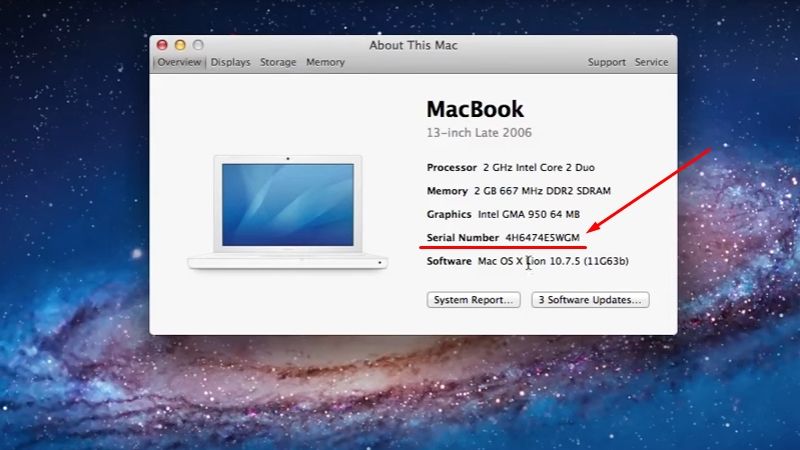
3. Посетите веб-сайт Apple ID
- Откройте appleid.apple.com в любом браузере.
- Нажмите Войти → введите свои учетные данные и войдите в систему.
- Щелкните Устройства на левой панели.
- Найдите свой Mac в списке в разделе «Устройства» и щелкните по нему .
- Под названием вашего устройства вы сможете увидеть свои название модели и серийный номер .
4. Проверьте серийный номер в системе Mac
- Щелкните логотип Apple ( ) в строке меню .
- Выберите Об этом Mac .
- Серийный номер вашего Mac будет отображаться рядом с серийным номером .
Как найти процессор и оперативную память Mac
- Нажмите на Логотип Apple ( ) в левом верхнем углу экрана.

- Выберите Об этом Mac .
- Оперативную память и процессор можно посмотреть рядом с Чип и Память соответственно.
Системный отчет содержит сводную информацию об аппаратном и программном обеспечении вашего Mac, такую как версия операционной системы, производитель, серийные номера и т. д. В зависимости от вашей macOS вы можете просмотреть системный отчет, следуя приведенным ниже инструкциям:
Как найти системный отчет на Mac
macOS Ventura:
- Перейдите к Логотип Apple ( ) → выберите Настройки системы 6 90.
- Выберите Общие → чтобы выбрать О .
- Прокрутите вниз и щелкните Системный отчет .
macOS Monterey:
- Выберите ( ) Логотип Apple → выбрать Об этом Mac .

- Щелкните Системный отчет .
Часто задаваемые вопросы
Можете ли вы найти характеристики Mac с серийным номером?
Да, вы можете просмотреть характеристики Mac, введя серийный номер. Вы можете найти свою модель, введя серийный номер на страницах Check Coverage или Tech Specs.
Разве это не было легко?
Кроме того, вы можете проверить состояние батареи, чтобы узнать, какую стоимость может принести ваш Mac при перепродаже.
Если у вас возникли технические проблемы, наличие названия модели и серийного номера может помочь в диагностике и устранении проблемы. Кроме того, всегда полезно отслеживать характеристики вашего Mac, особенно если вы собираетесь продавать свое устройство или обновлять аппаратное или программное обеспечение в будущем.
Мои рекомендации :
- Как обновить macOS на Macbook
- Сервисные программы Apple: полное руководство
- Чип Apple M1 и M2: в чем разница?
iGeeksBlog имеет дочерние и спонсируемые партнерские отношения.
 Чтобы узнать модель компьютера, найдите соответствующий артикул Apple в приведенном ниже списке.
Чтобы узнать модель компьютера, найдите соответствующий артикул Apple в приведенном ниже списке.